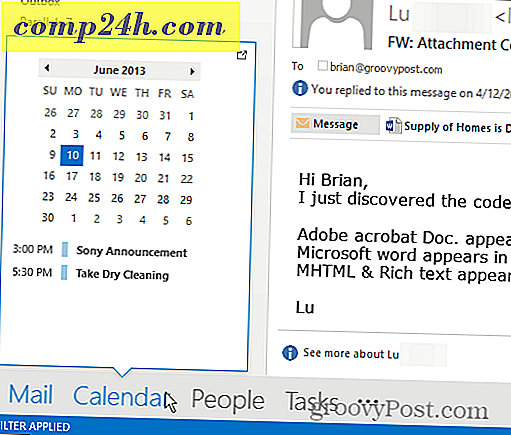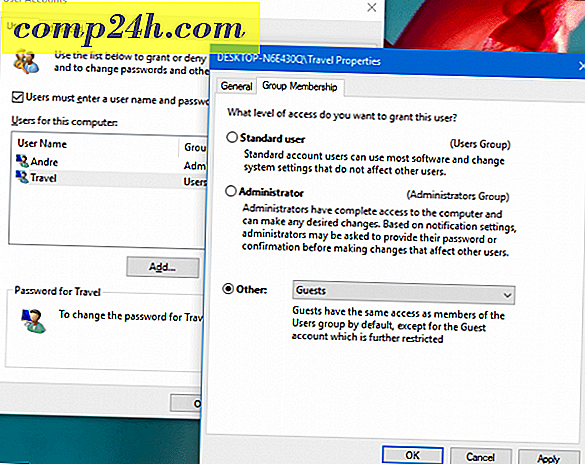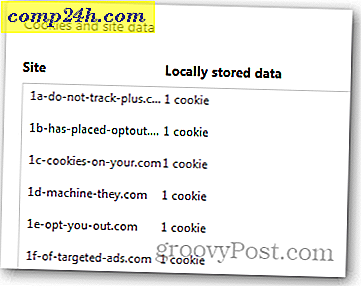Wie Hinzufügen von Benutzerkonten zu Windows Home Server
Zuerst richten Sie Ihre Windows Home Server-Einrichtung ein und konfigurieren Client-Computer. Jetzt ist es an der Zeit, Benutzer in Ihrem Netzwerk hinzuzufügen, um darauf zuzugreifen.
Öffnen Sie die Windows Home Server-Konsole und klicken Sie auf Benutzerkonten. Klicken Sie dann in der linken Ecke auf Hinzufügen.

Der Assistent zum Hinzufügen eines Benutzerkontos wird gestartet. Geben Sie den Vor- und Nachnamen des Benutzers sowie deren Anmeldename ein. Aktivieren Sie das Kontrollkästchen, wenn der Benutzer Remotezugriff haben soll. Wählen Sie dann die Ordner aus, auf die sie zugreifen können. Weiter klicken. 
Geben Sie nun zweimal ein starkes Passwort für den Benutzer ein. Wenn Sie unter Password Requirements zwei grüne Häkchen erhalten, können Sie loslegen. Weiter klicken.

Legen Sie nun den Zugriffstyp fest, den der Benutzer auf jeden freigegebenen Ordner hat. Wählen Sie zwischen Voll, Lesen oder Keine. Hier ist eine Aufschlüsselung jeder Art von Zugriff.
- Voll - Ermöglicht dem Benutzer das Erstellen, Ändern und Löschen von Dateien im freigegebenen Ordner.
- Read - Lässt den Benutzer nur die Dateien im freigegebenen Ordner lesen. Benutzer mit Lesezugriff können keine Dateien im freigegebenen Ordner erstellen, ändern oder löschen.
- Keine - Diese Einstellung gewährt dem Benutzer keinen Zugriff auf den Ordner.

Warten Sie einige Sekunden, während WHS dem neuen Benutzer die von Ihnen ausgewählten Einstellungen hinzufügt. Wenn es fertig ist, klicken Sie auf Fertig.

In der Windows Home Server-Konsole werden nun die neuen Benutzer angezeigt, die Sie hinzugefügt haben.

Um Änderungen an dem Benutzer vorzunehmen, doppelklicken Sie einfach auf seinen Namen. Das Fenster Benutzereigenschaften wird angezeigt. Hier können Sie den Ordnerzugriff, den Benutzernamen und den Fernzugriff ändern.